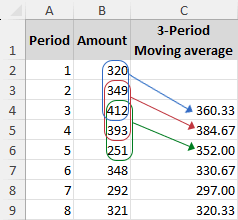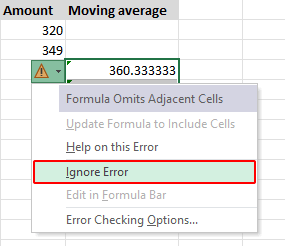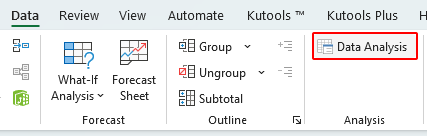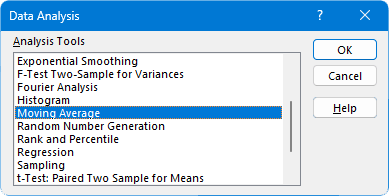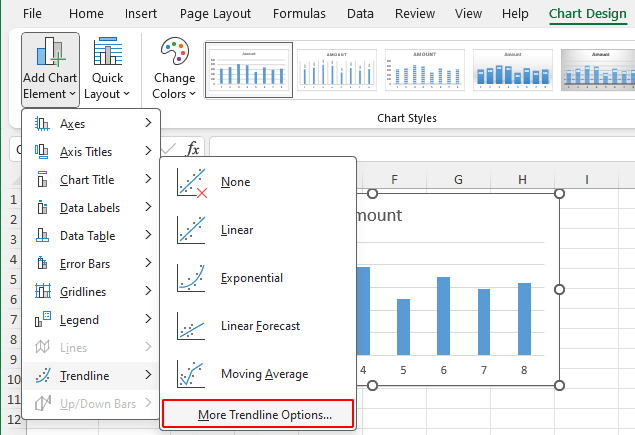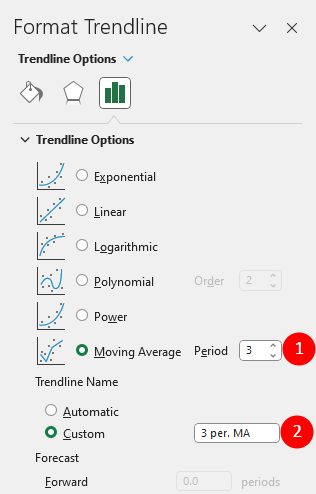كيفية حساب المتوسط المتحرك في Excel؟
عند التعامل مع البيانات التي تتقلب بمرور الوقت، مثل أسعار الأسهم، أنماط الطقس، أو اتجاهات المبيعات، من الضروري التعرف على الأنماط الأساسية الكامنة وراء سطح البيانات المتقلبة أو الفوضوية. هنا يأتي دور مفهوم المتوسط المتحرك ليصبح أداة لا غنى عنها. يوفر المتوسط المتحرك رؤية واضحة لاتجاه البيانات عن طريق تسوية التقلبات قصيرة الأجل وإبراز الاتجاهات طويلة الأجل أو الدورات.
| في هذا البرنامج التعليمي، سنستعرض طرق حساب المتوسط المتحرك في Excel، بالإضافة إلى إرشادات حول إضافة خط اتجاه للمتوسط المتحرك إلى رسم بياني موجود. دعونا نبدأ ونتقن هذه التقنيات. |
ما هو المتوسط المتحرك؟
المتوسط المتحرك، الذي يشار إليه غالبًا بالوسط المتحرك أو الوسط المتداول، هو طريقة إحصائية لتحليل سلسلة من نقاط البيانات. يتم ذلك عن طريق حساب متوسط مجموعات مختلفة ومتطابقة جزئياً من مجموعة البيانات الكاملة.
هذه التقنية ديناميكية، مما يعني أنها تُحدّث باستمرار مع ورود بيانات جديدة. هذا يجعلها فعالة بشكل خاص لتقليل تأثير التغيرات قصيرة الأجل أو الشذوذ في البيانات. على سبيل المثال، تخيل سلسلة من 10 أرقام. إذا اخترنا حجم مجموعة فرعية مكونة من 3، فإن عملية المتوسط المتحرك تبدأ بحساب متوسط أول ثلاثة أرقام. بعد ذلك، تتحرك المجموعة الفرعية للأمام بمقدار موقع واحد - يتم إسقاط الرقم الأول ويتم تضمين الرقم الرابع، مشكلة مجموعة جديدة من ثلاثة لأجل حساب المتوسط التالي. يستمر هذا التنقل والحساب، رقمًا واحدًا في كل مرة، حتى الوصول إلى نهاية السلسلة.
يُستخدم المتوسط المتحرك على نطاق واسع في مختلف المجالات، بما في ذلك الإحصاء، التحليل المالي، وتوقعات الطقس للتعرف على الاتجاهات الأساسية بمرور الوقت.
حساب المتوسط المتحرك في Excel
في هذا القسم، سنستكشف طريقتين فعالتين لحساب المتوسطات المتحركة في Excel. خطوة بخطوة، سنرشدك خلال كل عملية، لضمان أنك ستتمكن من تطبيق هذه التقنيات بكفاءة في مهام تحليل البيانات الخاصة بك.
حساب المتوسط المتحرك في Excel باستخدام دالة AVERAGE
دالة "AVERAGE" في Excel هي طريقة مباشرة لحساب المتوسط المتحرك. تخيل أن لديك جدول يحتوي على بيانات لـ 8 فترات، إذا كنت تريد حساب المتوسط المتحرك لـ 3 فترات، إليك دليلًا خطوة بخطوة:
- انقر على الخلية التي تريد عرض أول متوسط متحرك فيها. في مثالنا، ستكون هذه الخلية C4، حيث نحسب المتوسط المتحرك لـ 3 فترات.
- أدخل صيغة AVERAGE:
=AVERAGE(B2:B4)نصيحة: تحسب هذه الصيغة متوسط أول ثلاث نقاط بيانات (B2، B3، B4). - انقر على الخلية C4، واسحب مقبض التعبئة الخاص بها إلى الخلية التي تريد أن يظهر فيها آخر متوسط متحرك.

ملاحظات:
- لعرض نتائج المتوسط المتحرك بشكل أنظف، حدد الخلايا وانقر على زر "تقليل العشرية" في مجموعة "الرقم" على علامة التبويب "الرئيسية" لتقليل المنازل العشرية.

- بعد تطبيق الصيغة، قد تلاحظ مثلثًا صغيرًا أخضر في الزاوية العلوية اليسرى لكل خلية. لإزالته، حدد الخلايا التي تحتوي على الصيغة، انقر على المثلث الأصفر مع علامة تعجب الذي يظهر، واختر "تجاهل الخطأ".
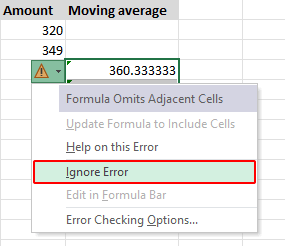
حساب المتوسط المتحرك في Excel باستخدام أداة تحليل البيانات
توفر لك أمر "تحليل البيانات" في Excel مجموعة من الأدوات لتحليل البيانات، بما في ذلك أداة "المتوسط المتحرك" التي يمكن أن تساعدك في حساب المتوسط لمجموعة بيانات معينة وإنشاء رسم بياني للمتوسط المتحرك بسهولة.
ملاحظة: يمكن العثور على أمر "تحليل البيانات" في علامة التبويب بيانات. إذا لم تتمكن من رؤيته هناك، قم بتمكينه بالانتقال إلى "ملف" > "خيارات" > "وظائف إضافية". في مربع "إدارة" الموجود في الأسفل، تأكد من اختيار "وظائف إضافية Excel" وانقر على "موافق". في مربع الحوار "وظائف إضافية"، قم بوضع علامة بجانب "Analysis ToolPak" وانقر على "موافق".
- انقر على "بيانات" > "تحليل البيانات".
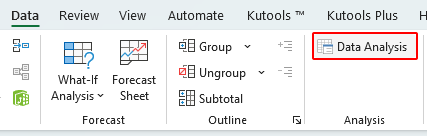
- في مربع الحوار "تحليل البيانات"، اختر "المتوسط المتحرك" وانقر على "موافق".
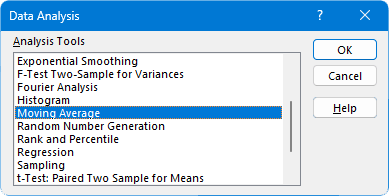
- في مربع الحوار "المتوسط المتحرك" الذي يظهر، يرجى:
- نطاق الإدخال: حدد نطاق البيانات للمتوسط المتحرك. على سبيل المثال، حدد النطاق B2:B9.
- الفترة الزمنية: أدخل عدد نقاط البيانات لكل متوسط متحرك. في حالتنا، نقوم بإدخال 3.
- نطاق الإخراج: اختر المكان الذي تريد عرض نتائج المتوسط المتحرك فيه، مثل النطاق C2:C9.
- إخراج الرسم البياني: اختر هذا الخيار إذا كنت تريد عرضًا رسوميًا.
- انقر على "موافق".

النتيجة
بعد النقر على "موافق"، سيقوم Excel بتوليد المتوسطات المتحركة في النطاق المحدد للإخراج. إذا تم اختيار خيار "إخراج الرسم البياني"، سيتم أيضًا إنشاء رسم بياني مطابق.

إضافة خط اتجاه للمتوسط المتحرك إلى رسم بياني موجود
إذا كان لديك رسم بياني في ورقة عمل Excel كما هو موضح أدناه، يمكنك بسهولة إضافة خط اتجاه للمتوسط المتحرك لتحليل الاتجاهات.
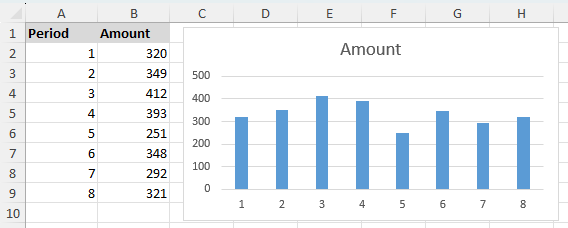
- انقر على الرسم البياني الذي ترغب في إضافة خط الاتجاه إليه.
- انقر على "تصميم الرسم البياني" (أو "تصميم" في الإصدارات السابقة) > "إضافة عنصر رسم بياني" > "خط الاتجاه" > "خيارات خط الاتجاه الأخرى".
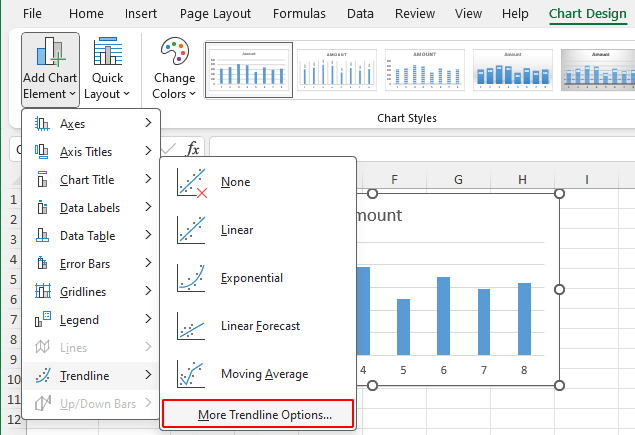 نصيحة سريعة: إذا كانت الخيارات الافتراضية لـ "متوسط متحرك لفترتين" تناسب احتياجاتك، يمكنك مباشرة اختيار "تصميم الرسم البياني" > "إضافة عنصر رسم بياني" > "خط الاتجاه" > "متوسط متحرك". هذا الإجراء سيضيف خط اتجاه يحمل اسم "2 per. Mov. Avg." افتراضيًا.
نصيحة سريعة: إذا كانت الخيارات الافتراضية لـ "متوسط متحرك لفترتين" تناسب احتياجاتك، يمكنك مباشرة اختيار "تصميم الرسم البياني" > "إضافة عنصر رسم بياني" > "خط الاتجاه" > "متوسط متحرك". هذا الإجراء سيضيف خط اتجاه يحمل اسم "2 per. Mov. Avg." افتراضيًا. - عندما يفتح الجزء "تنسيق خط الاتجاه" على الجانب الأيمن من ورقة العمل الخاصة بك:
- اختر خيار "المتوسط المتحرك"، وحدد فترة المتوسط المتحرك في مربع "الفترة".
- (اختياري) لتخصيص اسم خط الاتجاه، حدد "مخصص" وأدخل الاسم المفضل لديك.
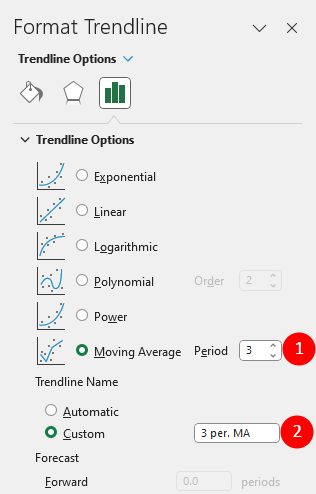
النتيجة
بعد هذه الخطوات، سيتم إضافة خط الاتجاه للمتوسط المتحرك إلى الرسم البياني الخاص بك، كما هو موضح أدناه.
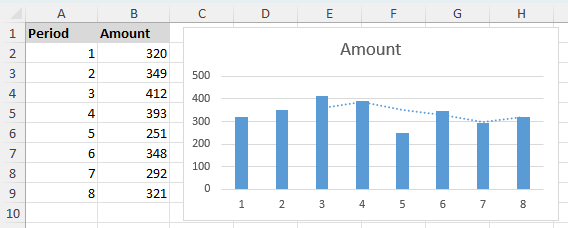
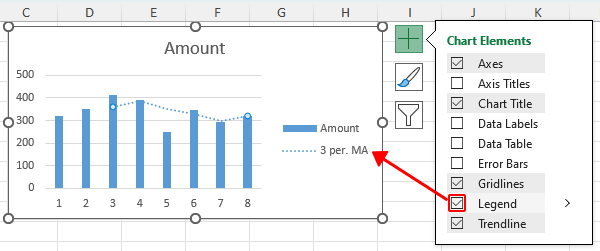
تخصيص الرسم البياني المتقدم والتحليل:
- لمزيد من التخصيص، استخدم علامتي التبويب "تعبئة وخط" أو "تأثيرات" في الجزء "تنسيق خط الاتجاه" لتجربة خيارات مختلفة مثل "نمط الخط"، "اللون"، و"العرض".

- لإجراء تحليل أكثر عمقًا، أضف عدة خطوط اتجاه للمتوسط المتحرك بفترات زمنية مختلفة. على سبيل المثال، يمكنك إضافة خطوط اتجاه متوسط متحرك لفترتين (أحمر داكن) وثلاث فترات (برتقالي) لمقارنة كيفية تغير الاتجاه بمرور الوقت.

فيما سبق جميع المحتويات ذات الصلة بالمتوسط المتحرك في Excel. آمل أن تكون قد وجدت البرنامج التعليمي مفيدًا. إذا كنت تبحث عن استكشاف المزيد من نصائح وحيل Excel، يرجى النقر هنا للوصول إلى مجموعتنا الواسعة التي تحتوي على آلاف البرامج التعليمية.
فيديو: حساب المتوسط المتحرك في Excel
مقالات ذات صلة
أفضل أدوات إنتاجية للمكتب
Kutools لـ Excel - يساعدك على التميز عن الآخرين
| 🤖 | مساعد KUTOOLS AI: ثورة في تحليل البيانات بناءً على: تنفيذ ذكي | توليد أكواد | إنشاء صيغ مخصصة | تحليل البيانات وإنشاء الرسوم البيانية | استدعاء وظائف Kutools… |
| الميزات الشائعة: البحث، تمييز أو تحديد المكررات | حذف الصفوف الفارغة | دمج الأعمدة أو الخلايا بدون فقدان البيانات | التقريب بدون صيغة ... | |
| VLookup فائق: معايير متعددة | قيم متعددة | عبر أوراق متعددة | مطابقة غامضة... | |
| قائمة منسدلة متقدمة: قائمة منسدلة سهلة | قائمة منسدلة تعتمد على أخرى | قائمة منسدلة متعددة الخيارات... | |
| مدير الأعمدة: إضافة عدد معين من الأعمدة | نقل الأعمدة | تبديل حالة رؤية الأعمدة المخفية | مقارنة الأعمدة لتحديد الخلايا المتشابهة والخلايا المختلفة ... | |
| الميزات البارزة: التركيز على الشبكة | عرض التصميم | شريط الصيغ المحسن | مدير المصنفات وأوراق العمل | مكتبة النص التلقائي (Auto Text) | منتقي التاريخ | دمج بيانات الأوراق | فك/تشفير الخلايا | إرسال رسائل البريد الإلكتروني عبر القوائم | مرشح متقدم | تصفية خاصة (تصفية الخلايا التي تحتوي على خط عريض/مائل/يتوسطه خط...) ... | |
| أفضل 15 مجموعة أدوات: 12 أداة نص (إضافة نص، حذف الأحرف ...) | 50+ نوع من الرسوم البيانية (مخطط جانت ...) | 40+ صيغ عملية (حساب العمر بناءً على تاريخ الميلاد ...) | 19 أداة إدراج (إدراج رمز الاستجابة السريعة، إدراج صورة من المسار ...) | 12 أداة تحويل (تحويل الأرقام إلى كلمات، تحويل العملة ...) | 7 أدوات دمج وتقسيم (دمج متقدم للصفوف، تقسيم خلايا Excel ...) | ... والمزيد |
Kutools لـ Excel يحتوي على أكثر من 300 ميزة، مما يضمن أن ما تحتاج إليه هو مجرد نقرة واحدة بعيدًا...
Office Tab - تمكين القراءة والتحرير بتبويبات في Microsoft Office (يشمل Excel)
- ثانية واحدة للتبديل بين العشرات من المستندات المفتوحة!
- قلل المئات من نقرات الماوس يوميًا، وقل وداعًا لآلام الماوس.
- يزيد من إنتاجيتك بنسبة 50% عند عرض وتحرير مستندات متعددة.
- يجلب التبويبات الفعالة إلى Office (يشمل Excel)، تمامًا مثل Chrome و Edge و Firefox.